「SOUND FORGE Audio Studio 12」ソフトウェアダウンロード
「SOUND FORGE Audio Studio 12」は、リニアPCMレコーダーで録音したり、音楽CDなどから取り込んだ楽曲、パソコンから取り込んだ音声ファイルの再生や編集、お好みの音楽CDを作成するなどの機能が扱えるソフトウェアです。
対象機器
PCM-D10
動作環境
| 項目 | 環境 |
|---|---|
| OS *1 |
|
| CPU *1 | 1.4GHz以上 |
| メインメモリー *1 | 512MB以上 |
| ハードディスク容量 | 500MB以上 |
| 画面の解像度 | 1,024×768ピクセル以上 |
| CDドライブ | 音楽CDを作成する場合は、CD-R/RWドライブが必要です。 |
| その他 |
|
*1 Windowsのバージョンによってはそれ以上使用する場合があります。
また、音楽データを扱う場合は、さらに空き容量が必要です。
ダウンロード
以下の手順に従って、ご使用のOS用のソフトウェアをダウンロードしてください。
- [ダウンロード]ボタンをクリックしてください。
- [ファイルのダウンロード]画面が表示されますので、[保存]ボタンをクリックしてください。
- 保存先を指定するためのウィンドウが表示されます。
[デスクトップ]を保存先に指定すると分かりやすいです。 - [ダウンロードの完了]画面が表示されますので、[閉じる]をクリックしてください。
- 64ビットOS用
-

Soundforge_Audiostudio_12.6_x64.exe
バージョン:12.6
ファイルサイズ:258MB(271,027,144バイト) - 32ビットOS用
-

Soundforge_Audiostudio_12.6_x86.exe
バージョン:12.6
ファイルサイズ:245MB(257,586,224バイト)
Sound Forgeは、米国またはその他の国におけるMAGIX Software GmbHの商標または登録商標です。
【64ビットOSと32ビットOSの確認方法】
- Windows10:
- 画面の下の方にある「検索ボックス」をクリックし、「コントロールパネル」と入力します。 「コントロールパネル」を開いたら、すべての項目の中から「システム」をクリックし、「システムの種類」を参照してください。
- Windows8.1:
- スタート画面右上の「検索ボックス」をクリックし、「コントロールパネル」と入力します。 「コントロールパネル」を開いたら、すべての項目の中から「システム」をクリックし、「システムの種類」を参照してください。
- Windows7:
- スタートメニューから「コントロールパネル」を開き、すべての項目の中から「システム」をクリックし、「システムの種類」を参照してください。
ソフトウェアをインストールする方法
ダウンロードした、以下のいずれかのファイルをダブルクリックして、画面の指示に従って操作してください。
- Soundforge_Audiostudio_12.6_x64.exe(64ビットOS用)
- Soundforge_Audiostudio_12.6_x86.exe(32ビットOS用)
- 「SOUND FORGEインストール言語」の画面が表示されたら、言語を選択して[OK]をクリックします。
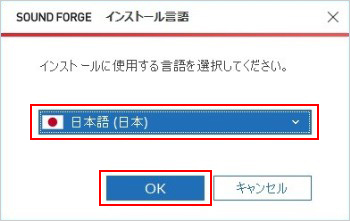
- 「SOUND FORGE Audio Studio 12.6へようこそ」の画面が表示されたら、[標準設定の変更]、[ライセンス契約および個人情報保護方針]の内容を確認して、[同意してインストールする]をクリックします。「SOUND FORGE Audio Studio 12.6をインストールする」の画面が表示され、インストールが始まります。
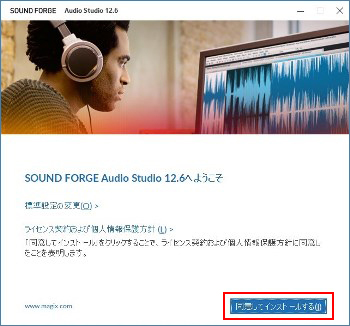
- 「完了!」の画面が表示されたら、[SOUND FORGE Audio Studio 12.6を今すぐ起動]にチェックを入れて、[さあ、始めましょう!]をクリックします。
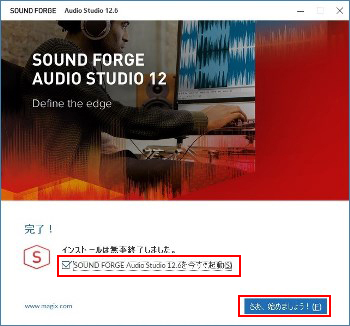
- 「ようこそ!」の画面が表示されたら、[シリアルナンバーを入力]クリックします。
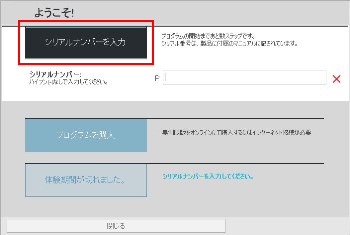
- シリアルナンバーとEメールアドレスを入力して、[オンラインにて登録/アクティベーション]をクリックします。シリアルナンバーは、製品に付属しているインストールガイドの表紙に貼り付けられています。
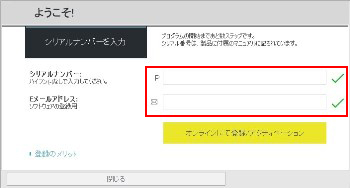
- オンライン製品登録画面が表示されたら、登録情報を入力して[登録完了]をクリックします。
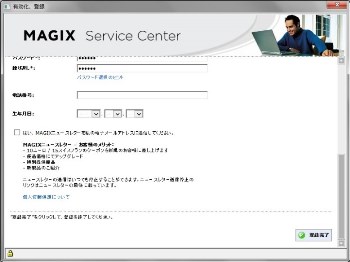
- 登録が完了し、「アクティベーションに成功しました。」と表示されたら、[OK]をクリックします。
「SOUND FORGE Audio Studio 12.6」が起動します。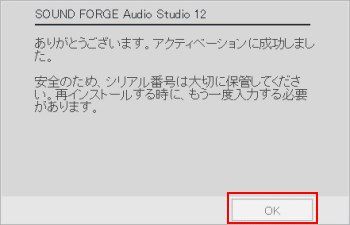
以上で、ソフトウェアのインストールは完了です。
SOUND FORGE Audio Studio 12の詳しい操作方法については、SOUND FORGE Audio Studio 12のヘルプをご確認ください。